A Outlook-fiók és az Apple iPhone vagy iPod touch névjegyeinek szinkronizálásához az Apple iTunes szükséges. Az egyszeri beállítási folyamat során konfigurálhatja, hogy mely elemek legyenek szinkronizálva.
A kezdeti beállítás után minden alkalommal, amikor csatlakoztatja az iPhone-t vagy az iPod touchot a számítógéphez, a számítógépen vagy eszközön végzett módosítások szinkronizálódnak.
Megjegyzés: Ajánlott eljárásként győződjön meg arról, hogy a számítógépen és az Apple-eszközén lévő szoftverek naprakészek. Emellett körültekintően és biztonsági másolatot készít a Outlook-fiókjáról és az Apple-eszközről is, mielőtt elkezdené.
Outlook-adatok exportálása
-
A Fájl lapon válassza a Megnyitás & Exportálás > Importálás/exportálás lehetőséget.
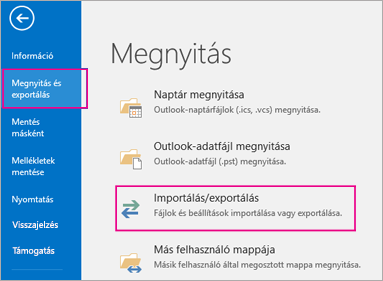
-
Válassza az Importálás és exportálás varázsló Exportálás fájlba elemét, majd a Tovább gombot.
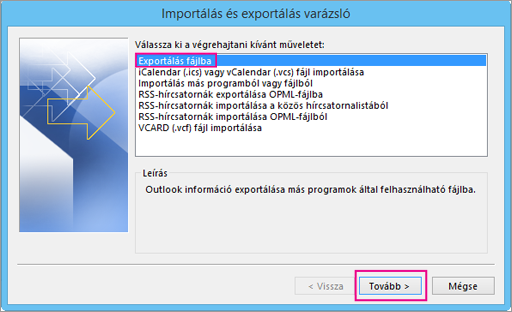
-
A Fájltípus létrehozása területen válassza az Outlook-adatfájl (.pst) > Tovább lehetőséget.
-
A Select the folder to export from (Jelölje ki azt a mappát, amelyből exportálni szeretné) területen válassza ki az exportálni kívánt mappát, és csak az abban a mappában lévő adatokat exportálja.
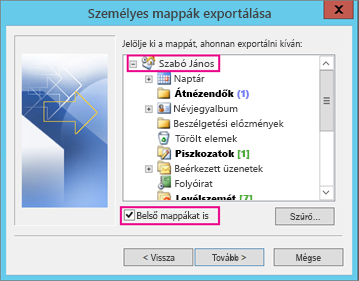
-
Jelölje be az Almappák belefoglalása jelölőnégyzetet, és győződjön meg arról, hogy a fiók minden elemét ( Naptár, Névjegyek és Beérkezett üzenetek) exportálja, majd kattintson a Tovább gombra.
-
Az Exportált fájl mentése másként területen kattintson a Tallózás gombra a Outlook-adatfájl (.pst) mentési helyének kiválasztásához, írja be a fájl nevét, majd kattintson az OK gombra a folytatáshoz.
Megjegyzés: Ha korábban már használta az exportálási funkciót, megjelenik az előző mappahely és fájlnév. Írjon be egy másik fájlnevet, majd kattintson az OK gombra.
-
Ha az exportálás célja egy meglévő Outlook-adatfájl (.pst), a Beállítások csoportban adja meg, hogy mi legyen a teendő a fájlban már megtalálható elemek exportálásakor.
-
Kattintson a Befejezés gombra.
Az Outlook azonnal megkezdi az exportálást, ha nem új Outlook-adatfájl (.pst) hoz létre, illetve nem jelszóval védett fájlt használ.
-
Outlook-adatfájl (.pst) létrehozásakor jelszóval védheti a fájlt. Az Outlook-adatfájl létrehozása párbeszédpanelen írja be a jelszót a Jelszó és a Jelszó megerősítése mezőbe, majd kattintson az OK gombra. Az Outlook-adatfájl jelszava párbeszédpanelen adja meg a jelszót, és kattintson az OK gombra.
-
Ha az exportálás célhelye egy meglévő, jelszóval védett Outlook-adatfájl (.pst), adja meg a jelszót az Outlook-adatfájl jelszava párbeszédpanelen, majd kattintson az OK gombra.
Most, hogy .pst fájlban vannak az Outlook-adatai, hordozhatja őket. A .pst fájlt mentheti például a OneDrive-ra vagy egy USB-tárolóeszközre, majd letöltheti egy másik számítógépre vagy egy tetszőleges másik eszközre. További információt az E-mailek, névjegyek és naptár importálása az Outlookba című témakörben talál.
-
Csatlakoztassa iPhone vagy iPod touch készülékét a számítógépéhez az eszközhöz mellékelt kábellel, vagy helyezze az iPhone vagy iPod touch eszközt az Apple Universal Dockba.
Az iTunes automatikusan megnyílik, amikor csatlakozik a számítógéphez.
-
Az iTunes forráslistájában, az Eszközök területen kattintson az iPhone vagy iPod touch készülék bejegyzésére.
-
Kattintson az Információ fülre.
-
A Névjegyek csoportban kattintson a Névjegyek szinkronizálása innen elemre, majd az Outlook elemre.
-
Tegye a következők valamelyikét:
-
Az összes névjegy szinkronizálásához kattintson a Minden névjegy elemre.
-
A szinkronizált névjegyek korlátozásához kattintson a Kijelölt csoportok elemre, majd a szinkronizálni kívánt csoportokra.
Megjegyzés: Több csoport kijelöléséhez nyomja le a Ctrl billentyűt, miközben az egyes csoportok nevére kattint.
-
-
Kattintson az Alkalmaz gombra.
Megjegyzés: Ha Microsoft Exchange Server fiókot használ, és több mint 500 partnerrel rendelkezik, előfordulhat, hogy az összes névjegy nem szinkronizálható, kivéve, ha gyorsítótáras Exchange üzemmódot használ. A gyorsítótáras Exchange üzemmód bekapcsolásáról a Gyorsítótáras Exchange üzemmód be- és kikapcsolása című témakörben olvashat.
Outlook iPhone, iPod touch és iTunes szinkronizálási támogatását az Apple ügyfélszolgálata biztosítja.











